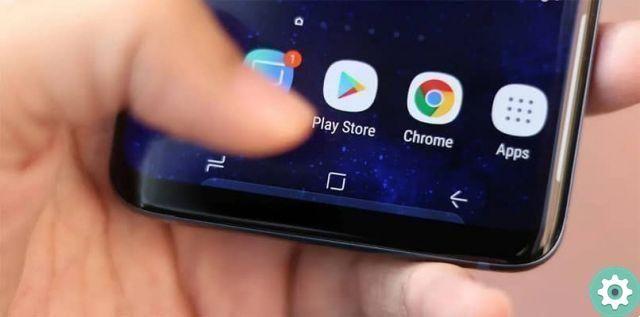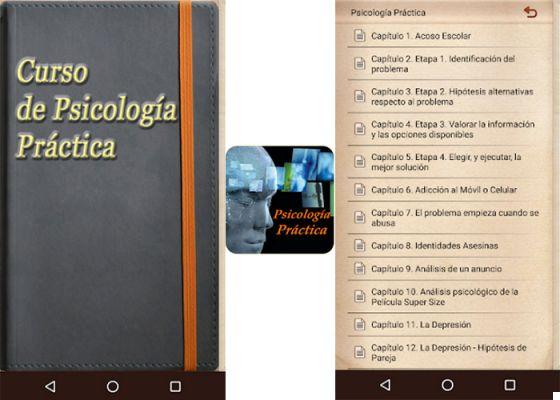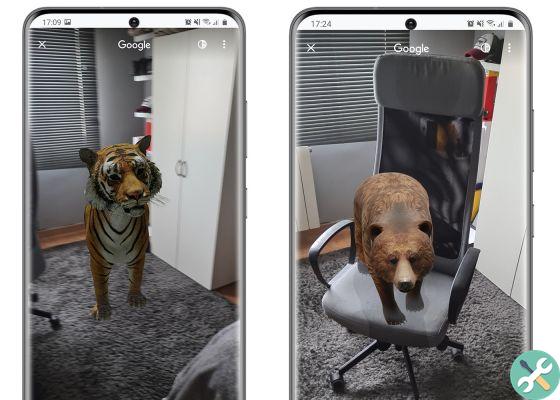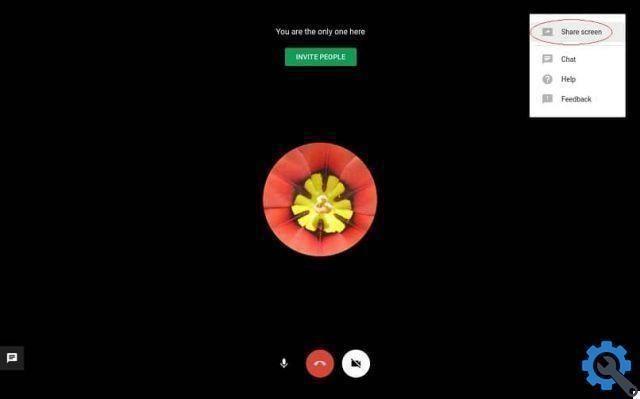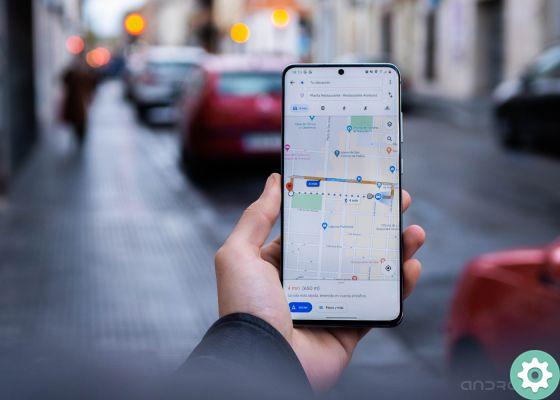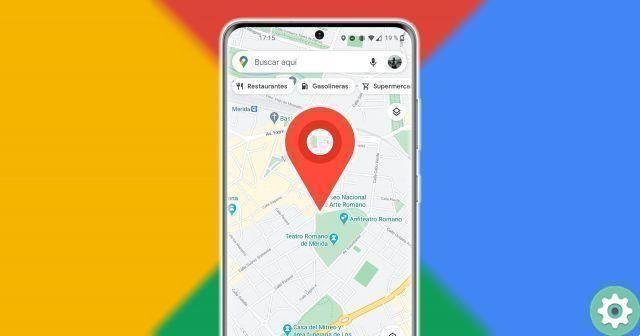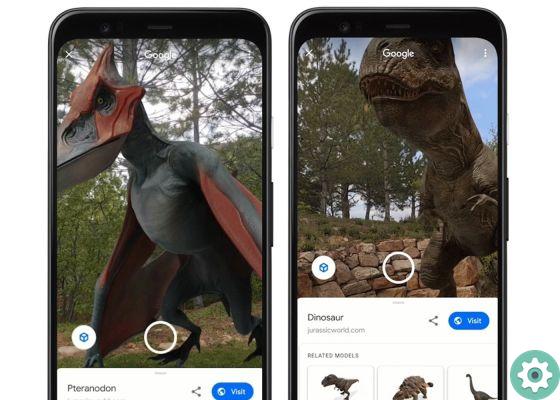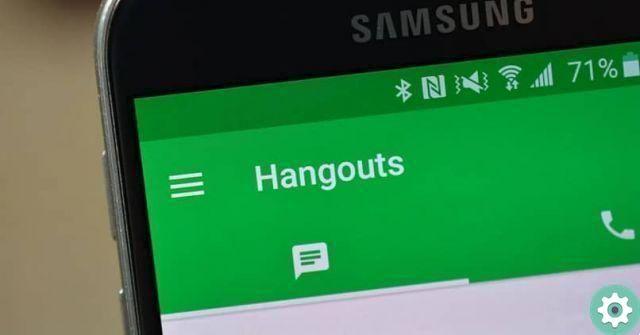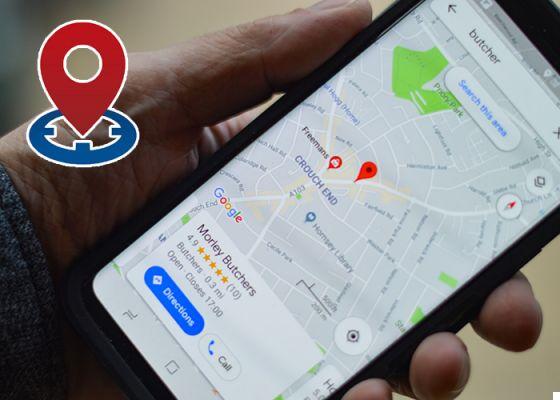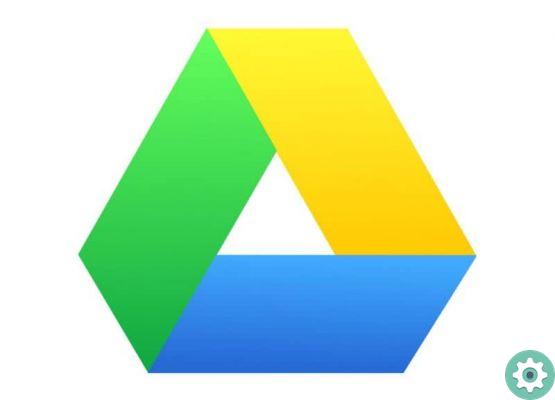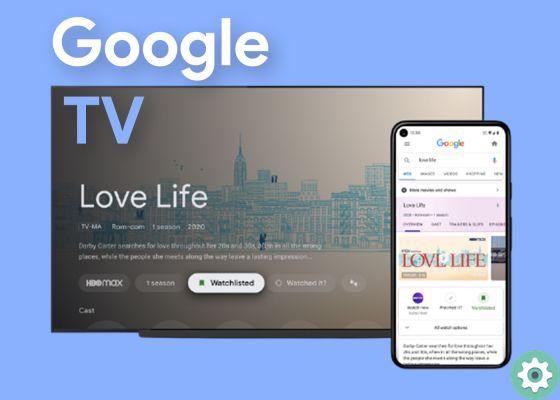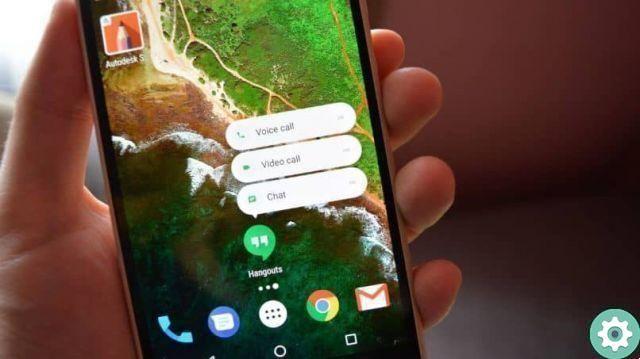Google Photos, le service de stockage d'images dans le cloud, propose également des fonctionnalités intéressantes pour créer des combinaisons de photos en quelques secondes. Après avoir examiné comment créer des films d'animation dans l'application Google, nous expliquerons dans cet article comment créer des collages et des animations dans google photos avec vos images.
La séance photo, qui a récemment reçu un nouveau logo et une refonte majeure, vous permet non seulement de stocker vos images dans le cloud pour les garder plus sûres, mais a également des fonctions spécifiques pour éditer et créer d'excellentes combinaisons avec eux. Sans plus tarder, voyons comment créer des collages et des animations avec vos photos dans l'application Android.
Google Photos : comment faire des collages et des animations avec vos photos
La procédure pour faire des collages et des animations dans Google Photos est similaire, bien que les étapes finales changent. Par conséquent, nous avons décidé de les décomposer afin que le processus à suivre pour créer les deux types de combinaisons soit plus clair. Commençons par les collages.
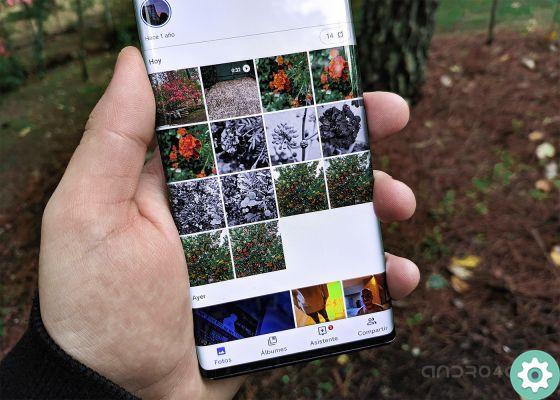
Google Photos a une fonction spécifique pour créer des collages avec vos images.
Comment créer des collages dans Google Photos
Comme vous le savez déjà, un collage est un groupe de photos combinées en une seule image. La fonctionnalité Google Photos est assez simple, ce qui facilite la création de ces combinaisons en quelques secondes. L'inconvénient est que il ne vous offre pas la possibilité de choisir différents motifs ou bordures jouer avec la mise en page du collage.
Sur la plate-forme Google, vous pouvez créer des collages de 2 à 9 photos, une limite maximale d'éléments que vous pouvez sélectionner. Pas à pas, nous vous expliquons comment créer des collages dans Google Photos.
- Ouvrez l'application Google Photos sur votre Android.
- Cliquez bibliothèque, dans le coin inférieur droit du menu.
- sélectionner utilitaire.
- Dans la section Créer, cliquez sur Collage.
- Sélectionnez les photos qui feront partie du collage (n'oubliez pas qu'il peut y en avoir 9 au maximum).
- Cliquez Créer dans le coin supérieur droit.
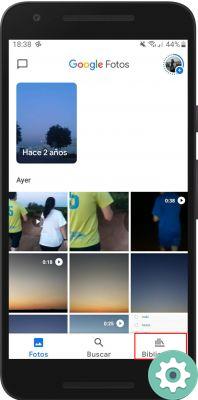
Dans quelques secondes, le collage apparaîtra à l'écran et vous pourrez l'enregistrer ou le partager via d'autres applications sur le terminal. De plus, vous pouvez également appliquer plusieurs filtres prédéfinis ou modifier des aspects tels que la lumière ou couleur. Si vous n'êtes pas satisfait du résultat final de la combinaison des images, vous pouvez supprimer le collage via le bouton de la corbeille.
Comment créer des animations dans Google Photos
Les animations Google Photos sont un ensemble d'images qui sont regroupées pour créer une photo d'un objet en mouvement, qui est une succession des images que vous avez sélectionnées. Contrairement aux collages, pour faire une animation, vous pouvez choisissez de 2 à 50 photos. Pour les créer, vous devez suivre les étapes suivantes :
- Ouvrez l'application Google Photos sur votre Android.
- Cliquez bibliothèque, dans le coin inférieur droit du menu.
- sélectionner utilitaire.
- Dans la section Créer, cliquez sur animation.
- Sélectionnez les photos qui feront partie de l'animation (rappelez-vous qu'il peut y en avoir un maximum de 50).
- Cliquez Créer dans le coin supérieur droit.
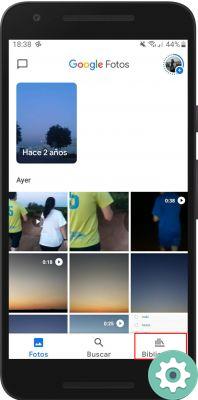
Vous n'aurez pas à attendre quoi que ce soit pour voir à quoi ressemblera l'animation créée par Google Photos. Dans ce cas, vous ne pourrez pas modifier son apparence, mais vous pourrez la partager via des plateformes telles que WhatsApp ou Instagram. Comme vous l'avez vu, faire des collages et des animations dans Google Photos ne nécessite aucune complication et cela vous évitera d'avoir à télécharger d'autres applications pour créer de telles combinaisons utiles.